RDP-клиенты для Windows и MacOS
Многие пользователи современных компьютерных и мобильных систем хотели бы управлять домашними терминалами, находясь в другом месте. Но как это сделать, ведь кабель, подключенный к домашнему компьютеру, за собой не потянешь? Такую проблему призваны решать так называемые RDP-клиенты, которые обеспечивают связь между любыми компьютерными и мобильными устройствами через интернет.
Разобраться с их настройками – дело несложное. Но вот вопрос о том, что предпочесть для получения качественной связи, для многих пользователей остается открытым. Рассмотрим несколько вариантов для двух наиболее популярных и распространенных операционных систем - Windows и Mac OS X.
RDP-клиенты: что это и для чего они предназначены?
Само сокращение RDP происходит от английского словосочетания Remote Desktop, что в переводе дословно означает «удаленный рабочий стол». Однако такое название не в полной мере отражает все возможности программ этого типа.
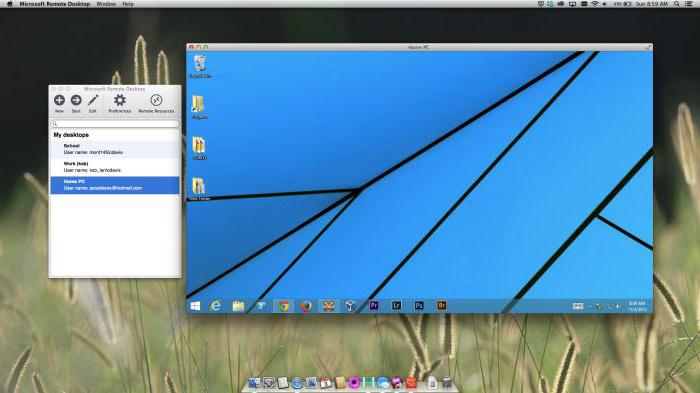
По большому счету любой RDP-клиент для Windows или любой другой операционной системы, включая мобильные ОС, позволяет получить полный доступ к предполагаемому терминалу. Иными словами, нельзя говорить только о том, что пользователь при подключении может увидеть исключительно «Рабочий стол». Он при наличии необходимых настроек может удаленно управлять компьютером, установленными программами, файлами и параметрами системы, прослушивать музыку, просматривать видео и т. д. Получается, что, сидя перед другим компьютером или глядя на экран мобильного девайса, пользователь фактически находится перед собственным домашним (или рабочим) терминалом.
Как осуществляется связь?
Теперь несколько слов о том, как работает RDP-клиент для Windows 7 или других систем. Как правило, по умолчанию для доступа к удаленному терминалу используется семейство протоколов ITU T. 120, порты 3389 для TCP и 443 для HTTPS.
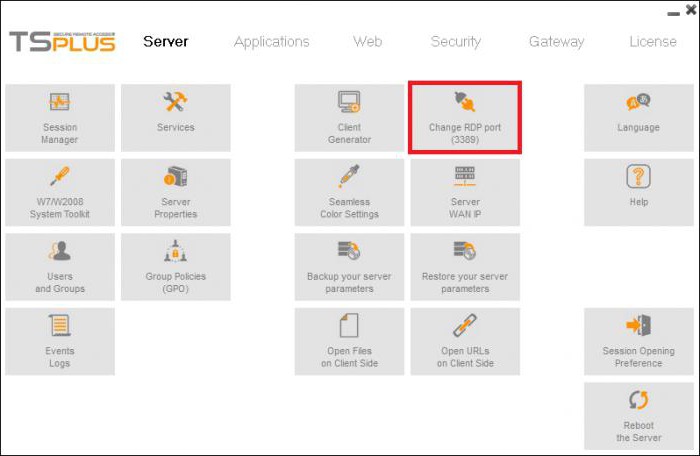
Чтобы не вникать в технические подробности, работу таких программ можно объяснить намного проще. RDP-клиенты реагируют на события, производимые на компьютере, с которого осуществляется доступ (нажатие клавиш на клавиатуре, действия с мышью и т. д.), после чего через собственный драйвер передают их аналогичным устройствам на удаленном терминале, а затем, опять же при помощи своего собственно видеодрайвера, отображают содержимое на экране и формируют обратную отправку пакетов клиенту RDC (терминалу, с которого осуществляется управление).
Вопросы использования встроенного или обновленного RDP-клиента в Windows XP
Поскольку система Windows версии XP безнадежно устаревает, хотя и остается пока еще достаточно популярной среди пользователей, с ее встроенным клиентом не все так просто.
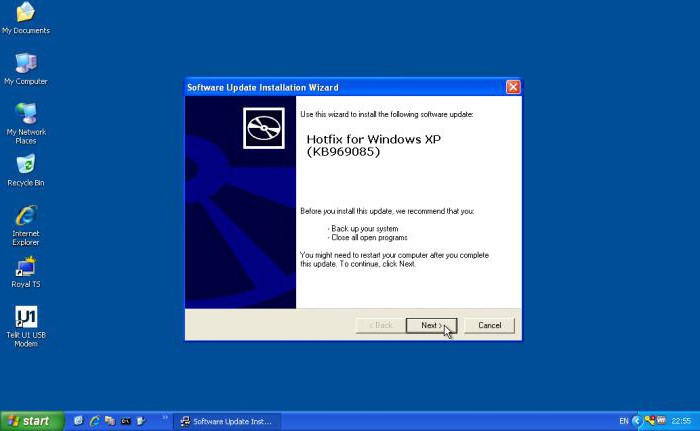
Даже на третьем сервис-паке используется RDP-клиент для Windows XP версии 6.1. Чтобы получить нормальное управление, необходимо инсталлировать модификацию 7.0, причем исключительно вручную. При загрузке обновлений с официального ресурса Microsoft очень часто можно наблюдать появление проблем. Поэтому следует использовать другой (проверенный) источник для загрузки обновлений KB969085 и KB969084, после чего установить их в систему (это так называемые фиксеры или фиксаторы проблем с подключением по RDP). Только после этого «родной» обновленный RDP-клиент для Windows XP заработает, как положено. Проблем с соединением обычно не наблюдается.
Встроенный RDP-клиент для Windows 7
С Windows 7 проблем не возникает. В самой системе уже установлен обновленный RDP-клиент 7.1, за работу которого отвечает служебная программа MsTsc.exe.
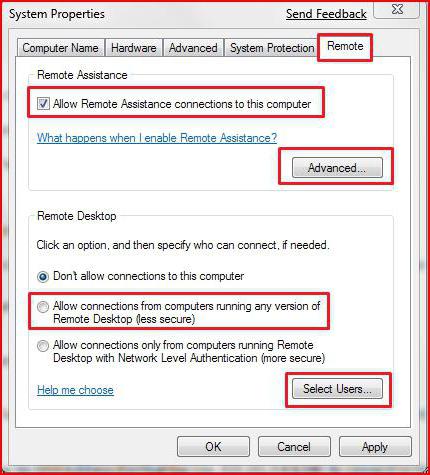
Для установки соединения сначала в «Панели управления» выбирается раздел системы и на вкладке настройки удаленного доступа отмечаются строки разрешения подключения к данному компьютеру и использования удаленного помощника. В качестве дополнительных настроек можно выбрать только тех пользователей, которые будут иметь права на подключение к данному терминалу.
Альтернативные программы для Windows-платформ
Однако, несмотря на наличие встроенных средств для удаленного соединения в самих Windows-системах, многие пользователи предпочитают использовать сторонние программные продукты.
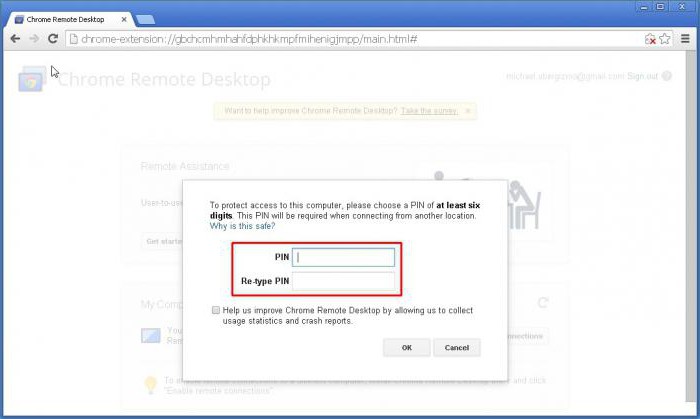
Как альтернативу, большинство рекомендует применять RDP-клиенты вроде Chrome RDP от Google, RDesktop, FreeRDP, Remmina и множество других. Но если с последними программами все просто, то для «Хрома» на дочернем терминале необходимо наличие установленного одноименного браузера, а на терминале или мобильном девайсе – соответствующей RDP-программы для удаленного соединения. С другой стороны, если все условия соблюдены, то настройки по умолчанию можно не менять. Для установки подключения на дочернем компьютере сначала активируется разрешение на подключение, при котором создается специальный PIN-код, который впоследствии нужно будет ввести на устройстве, с которого предполагается осуществлять управление.
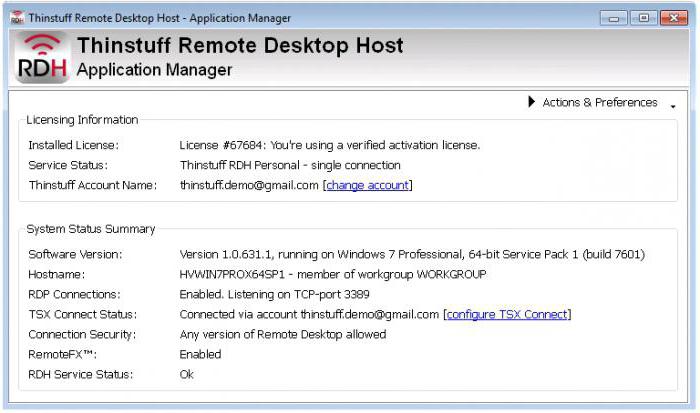
Если кому-то не нравится такой подход, можно использовать и другие программы. Так, например, отзывы пользователей в Сети свидетельствуют о том, что неплохим вариантом может стать CITRIX. Также многие отмечают, что для создания терминального сервера на основе RDP хорошее решение – установка Thinstuff вместе с тонкими клиентами и WTware. При этом поговаривают даже об экономии траффика.
Самые популярные программы для Mac OS X
Само собой разумеется, что в «яблочных» системах такие программные решения также применяются.
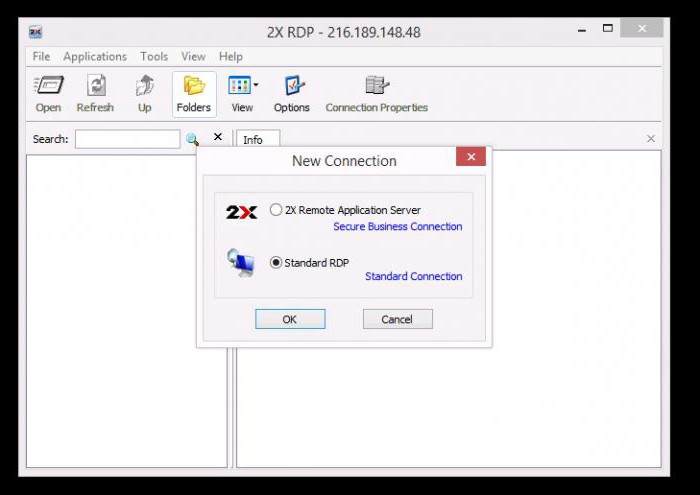
Среди наиболее широко распространенных и популярных можно выделить следующие клиентские программы:
- Remote Desktop Connection – RDP-клиент для Mac от Microsoft (работает только при хорошем канале связи, а иногда «вылетает» при подключении/отключении за счет использования «горячих» клавиш);
- CorD – простая и стабильная бесплатная утилита (недостаток только в том, что иногда с экрана может пропадать курсор);
- 2X Client RDP – приложение, рассчитанное исключительно на «маки» с устойчивым подключением и поддержкой авторизации SSL;
- iTeleport – уникальная в своем роде программа, позволяющая получить доступ к Mac-компьютерам при подключении с Windows-терминалов;
- RDP Business Pro – универсальный клиент с возможностью печати на сетевых принтерах и открытия общего доступа к папкам и файлам;
- Jump RDP – клиент с поддержкой VNC;
- iTap Mobile – мобильная версия клиента с возможностью работы с RDP 7.1 (минус – условно бесплатная версия с ознакомительным сроком 15 дней).
Общие вопросы настройки
Что касается настроек большинства программ, в сравнении с Windows, они просты, и все участие пользователя состоит только в том, чтобы выбрать удаленный терминал, которым нужно управлять.

В Windows-системах, чтобы добраться до подключения, нужно использовать консоль «Выполнить», в которой прописывается строка mstsc, после чего в окне установки соединения указывается IP терминала или сервера, потом вводятся персональные данные, и только после этого происходит переадресация на удаленный «Рабочий стол». Неудобно.
Кроме того, для нормального соединения в реестре нужно найти параметр MinSendInterval и присвоить ему значение 5-10 ms, а для параметра OrderDrawThreshold использовать значение 1 ms.
Если в Windows что-то не работает, возможно, понадобится сделать исключение в файрволле, создав новое правило для порта 3389. А в некоторых случаях так вообще может потребоваться проброс портов на маршрутизаторе.
Вместо итога
Вот вкратце и все, что касается RDP-клиентов для систем Windows и Mac OS X. Многим встроенные средства кажутся слишком сложными в использовании, и именно поэтому такие пользователи предпочитают применять сторонние программы. Что из всего этого посоветовать? Думается, для Windows-систем оптимальным вариантом все же станет Chrome, несмотря на обязательное условие установки одноименного веб-браузера. Для «маков» предпочтительнее выглядят клиенты, специально под них «заточенные» (например, 2X Client RDP). А вот для случаев перекрестной связи между этими системами придется обратиться за помощью к утилите iTeleport.
Похожие статьи
- Тонкие клиенты - что это такое? Как их настроить?
- Доступ к удаленному компьютеру через Интернет: особенности настройки и установки
- Удаленный компьютер: подключение и управление
- Существует ли реальная работа на дому? Отзывы людей
- Как подключиться к серверу: инструкция
- Настройка Outlook. Пошаговая инструкция
- Как открыть свою кондитерскую - пошаговая инструкция
